Kā pārvietoties Word 2007 tabulā
Uzziniet, kā efektīvi pārvietoties Word 2007 tabulā, izmantojot īsinājumtaustiņus un peles darbības, lai optimizētu savu darba plūsmu.
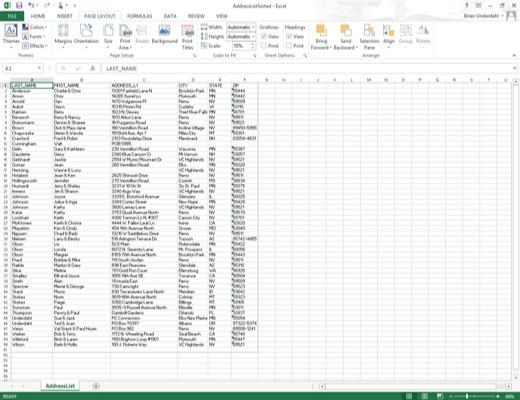
Veiciet visas nepieciešamās izmaiņas darblapas displejā, lai darblapas logs tiktu parādīts tieši tā, kā vēlaties, lai tas tiktu parādīts katru reizi, kad atlasāt skatu.
Cilnē Lappuses izkārtojums atlasiet arī visus drukas iestatījumus, kurus vēlaties izmantot skata drukāšanai.
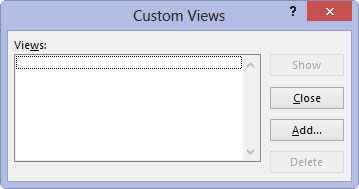
Noklikšķiniet uz komandas pogas Pielāgoti skati grupā Darbgrāmatas skati cilnes Skats sākumā vai nospiediet taustiņu kombināciju Alt+WC.
Veicot šo darbību, tiek atvērts dialoglodziņš Pielāgoti skati, kurā tiek pievienots skats, ko tikko iestatījāt darblapā.
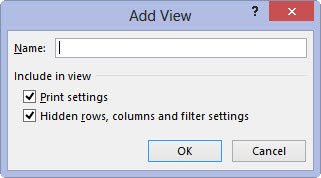
Noklikšķiniet uz pogas Pievienot.
Šī darbība atver dialoglodziņu Skata pievienošana, kurā ievadāt sava jaunā skata nosaukumu.
Noklikšķiniet uz pogas Pievienot.
Šī darbība atver dialoglodziņu Skata pievienošana, kurā ievadāt sava jaunā skata nosaukumu.
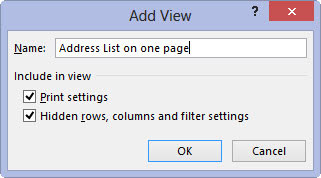
Tekstlodziņā Nosaukums ievadiet savam skatam unikālu aprakstošu nosaukumu.
Pārliecinieties, vai skatam piešķirtais nosaukums atspoguļo visus tā atbilstošos iestatījumus.
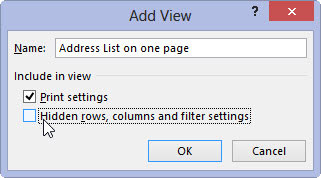
Lai skatā iekļautu drukas iestatījumus un slēptās kolonnas un rindas, atstājiet izvēles rūtiņas Drukas iestatījumi un Slēptās rindas, Kolonnas un Filtra iestatījumi atzīmētas, kad noklikšķināt uz pogas Labi.
Ja nevēlaties iekļaut šos iestatījumus, pirms noklikšķināšanas uz Labi noņemiet atzīmi no vienas vai abām šīm izvēles rūtiņām.
Noklikšķinot uz Labi, programma Excel aizver dialoglodziņu Pielāgoti skati. Nākamreiz atverot šo dialoglodziņu, sarakstlodziņā Skati tiek parādīts jūsu jaunā skata nosaukums.
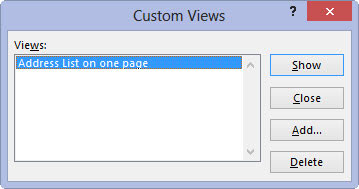
Noklikšķiniet uz pogas Aizvērt, lai aizvērtu pielāgoto skatu dialoglodziņu.
Pielāgotie skati tiek saglabāti kā daļa no darbgrāmatas faila. Lai tos varētu izmantot ikreiz, kad atverat izklājlapu rediģēšanai, jums ir jāsaglabā darbgrāmata ar jauno skatu.
Noklikšķiniet uz pogas Aizvērt, lai aizvērtu pielāgoto skatu dialoglodziņu.
Pielāgotie skati tiek saglabāti kā daļa no darbgrāmatas faila. Lai tos varētu izmantot ikreiz, kad atverat izklājlapu rediģēšanai, jums ir jāsaglabā darbgrāmata ar jauno skatu.
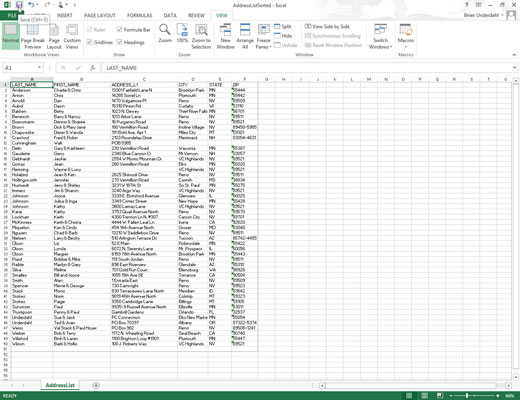
Ātrās piekļuves rīkjoslā noklikšķiniet uz pogas Saglabāt vai nospiediet Ctrl+S, lai saglabātu jauno skatu kā darbgrāmatas faila daļu.
Kad esat izveidojis skatus, jebkurā laikā varat parādīt darblapu šajā skatā, strādājot ar izklājlapu.
Uzziniet, kā efektīvi pārvietoties Word 2007 tabulā, izmantojot īsinājumtaustiņus un peles darbības, lai optimizētu savu darba plūsmu.
Šajā sarakstā ir iekļautas desmit populārākās Excel funkcijas, kas attiecas uz plašu vajadzību klāstu. Uzziniet, kā izmantot <strong>Excel funkcijas</strong> efektīvāk!
Uzziniet, kā pievienot papildu analīzes slāņus jūsu Excel diagrammām, lai uzlabotu vizualizāciju un sniegtu precīzākus datus. Šis raksts apraksta visas nepieciešamās darbības.
Uzziniet, kā iestatīt <strong>rindkopas atkāpi</strong> programmā Word 2013, lai uzlabotu dokumenta noformējumu un lasāmību.
Uzziniet, kā pareizi ievietot slejas programmā Word 2010, lai uzlabotu jūsu dokumentu formātu un struktūru.
Apsveriet iespēju aizsargāt Excel 2007 darblapu, lai izvairītos no neplānotām izmaiņām. Uzziniet, kā aizsargāt un atbloķēt šūnas, lai nodrošinātu datu integritāti.
Programmas Excel 2013 PMT funkcija aprēķina periodisko mūža rentes maksājumu. Šī funkcija ir būtiska hipotekāro kredītu maksājumu plānošanai.
Mācieties, kā veikt t-testus Excel programmā, izmantojot datus un aprakstot trīs t-testu veidus, kas noderēs jūsu datu analīzes procesā.
Uzziniet, kā filtrēt datu sarakstu programmā Excel 2016, lai ērti paslēptu nevēlamus ierakstus un strādātu tikai ar nepieciešamajiem datiem.
Uzziniet, kā vienkārši pievienot datu etiķetes diagrammai programmā Excel 2007. Palīdziet noteikt vērtības, kas tiek rādītas katrā datu punktā, izmantojot dažādas izvietošanas un formatēšanas iespējas.







